Управление ММС на айфоне
Всем известно, что у операционной системы iOS — очень простой, доступный и удобный интерфейс. Как правило, с ним может разобраться даже школьник. Но среди новых пользователей у некоторых всё равно иногда возникают трудности с тем, как же разобраться с той или иной программой или возможностью на устройстве, оперирование которыми, впоследствии, им же кажется абсолютно элементарными.
В категорию подобных возможностей входит и такая удобная функция, как подключение и отправка ММС с айфона. Основная пугающая сложность для начинающих пользователей — отсутствие привычной функции «Отправить MMS», которая известна большинству юзеров обычных мобильных телефонов. Это может сильно озадачить новичка при отправке мультимедийного сообщения, после покупки нового айфона.
Давайте же попробуем разобраться в этой статье, как процесс отправки ММС с айфона сделать быстрым и удобным.
Способы отправки MMS
Во избежании ошибок при отправке не выбирайте максимальное качество фото и видео. Таким образом вы увеличите скорость отправки, не особо потеряв в качестве контента, и не превысите лимит передачи MMS-сообщений. Ограничение устанавливает оператор, его значение может варьироваться.
- Отправьте MMS через приложение «Сообщения». Самым простым способом отправки является использование стандартной программы. Откройте «Сообщения» и создайте новое отправление. После этого выберете адресата и при необходимости прикрепите файл из медиатеки. Увеличить
- Отправьте MMS через приложение «Фото». По-другому отправить MMS можно, отметив файлы в своей медиатеке. Откройте программу «Фото» и выберете нужные кадры. Далее нажмите на кнопку «Поделиться» в левом нижнем углу и отправьте фото в приложении «Сообщения». Увеличить
- Отправьте MMS из приложения «Камера». Этот способ является самым быстрым. На экране блокировки смахните вправо, открыв тем самым камеру. Далее сделайте снимок нажатием на кнопку затвора. Выберете сделанный кадр, нажмите на кнопку «Поделиться» и отправьте MMS. Увеличить
iPhone X(s/r)/8/7/6 не отправляет ММС или не принимает 5 (100%) 2 чел.
По каким ещё причинам не получается отправить MMS с iPhone
Итак, все настройки скорректированы, способы отправки MMS испробованы, но сообщение никак не уходит. В чём ещё может быть дело?
- В тарифе. Оказывается, некоторые тарифы сотовых операторов не позволяют отправлять мультимедийные сообщения. Чаще всего такой запрет установлен на корпоративных тарифах. Уточните этот момент у оператора.
- В способе подключения к интернету. MMS не отправляется по Wi-Fi соединению — нужно его отключить и подождать, пока смартфон подсоединится к мобильному интернету. Желательно, чтобы появился значок LTE или 3G — при символе «Е» MMS будет отправляться очень долго.
- В SIM-карте. Обычно проблема возникает у владельцев так называемых «обрезанных» SIM — если карточку обрезали вручную, то могли сделать это неаккуратно и убрать часть микросхемы, которая как раз «отвечает» за отправку MMS. В таком случае придётся поменять симку, тем более что сейчас в салонах связи выдают уже готовые Micro- и Nano-SIM.
- В сбое настроек сети. Обычно об этом говорит надпись «Carrier» вместо наименования оператора в верхней строке экрана iPhone. Такое случается, если настройки сети по какой-то причине не загрузились в смартфон — старая SIM-карта, сбой синхронизации и т. д. Желательно поменять SIM-карту и обратиться в службу техподдержки оператора, чтобы обновить настройки.
После первой удачной попытки отправить MMS с iPhone оказывается, что это не так и сложно. Чаще всего проблемы с отправкой и получением MMS устраняются после внесения верных настроек. Не стоит забывать и про «волшебную» перезагрузку: обычно настройки начинают действовать после неё.
- 5
- 4
- 3
- 2
- 1
Как включить функцию MMS на iPhone 5S, 4S, 4, 7
Apple
время чтения:
2 минуты
Мобильные телефоны позволяют обмениваться как голосовой информацией, так и текстовой, для этого предназначены звонки и смс-сообщения. С развитием мессенджеров и социальных сетей практически не используются ММС-сообщения, позволяющие отправлять визуальный контент. В iPhone такая функция тоже есть, но нужно знать, как включить ММС на Айфоне.
Автоматическая настройка
Большинство операторов отправляют настройки, необходимые для связи, автоматически, избавляя клиента от вопроса, как включить ММС на Айфоне.
Иногда нужно нажать на кнопку сохранения функции, чтобы она начала работать и данные операторы были внесены в смартфон. Такая особенность отличает технику Apple от других устройств, но есть и другие скрытые возможности айфона.
Заказ настроек
Если при вставке сим-карты в аппарат отправка графических файлов не работает, следует разобраться, как включить функцию ММС на Айфоне, запросив настройки. Всего есть три способа:
- Позвонить в контактный центр оператора, попросив настроить услугу ММС. Как правило, сотрудник компании направит сообщение с настройками сразу после общения.
- Обратиться в салон связи, консультанты которого способны провести настройку. Как правило, это делается бесплатно, если же деньги требуют, следует ознакомиться с официальным прайсом.
- Отправить бесплатное смс без текста, либо позвонить на короткий номер. Для разных операторов номера отличаются, к примеру, в случае с МТС нужно направлять сообщение на номер 1234, а для Мегафона используется комбинация 5049.
Ручная настройка
Данная процедура потребуется, чтобы включать mms-сообщения самостоятельно, с минимальной помощью оператора. Прежде всего, не все операторы отправляют автоматические настройки на айфон, а при необходимости узнать, как включить функцию ММС на Айфоне через контакт-центр, тратится много времени.
Сначала открывается меню настроек, где есть раздел “Сотовая связь”. В нем существует подпункт “Сотовая сеть передачи данных”, в котором присутствует блок “ММС”. Обычно он пуст, поэтому все поля заполняются вручную. К примеру, для Билайна, в котором настроек достаточно много, заполненный раздел будет выглядеть следующим образом:
- APN — mms.beeline.ru;
- имя пользователя — beeline;
- пароль — beeline;
- MMSC;
- MMS-Proxy — 192.168.94.23:8080;
- максимальный раздел сообщений — 307200.
Для остальных операторов настроек меньше, но их нужно уточнять непосредственно у оператора, задав вопрос, как включить mms на iPhone. Также, внеся перечисленные данные, рекомендуется сделать перезагрузку iPhone, чтобы они применились в базе данных.
Также в меню “Настройки” => “Телефон” вписывается номер телефона, если его там нет, используя как код страны, так и оператора. После повторной перезагрузки телефона ММС-сообщения будут отправляться и больше не потребуется узнавать, как включить функцию ММС на Айфоне.
Для этого открывается раздел сообщений, выбрать адресата и пиктограмму фотоаппарата в левой части экрана. Выбрав нужный контент, нажимается кнопка отправки (может выглядеть как зеленая стрелка) и подождать завершения процесса.
Возможные проблемы
Желая использовать ММС сообщения на айфонах, пользователи часто сталкиваются с проблемами, не позволяющими отправлять графические файлы. Прежде всего, нужно проверить состояние службы iMessage, работающей при интернет-связи между двумя айфонами.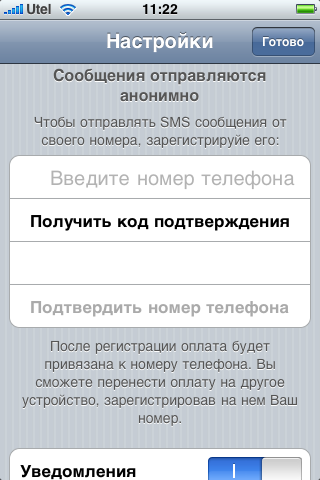
Также можно поставить галочку на пункте “Отправка как SMS”, который позволит отправлять ММС сообщения, если возникают проблемы с интернетом. Методы, предполагающие изъятие SIM-карты, обычно не являются продуктивными, но может помочь перезагрузка смартфона. Если эффекта от нее нет, нужно обратиться в техподдержку мобильного оператора, чтобы там рассказали, как включить ММС на Айфоне или других моделях телефона.
Как включить MMS на iPhone: Видео
Экономьте время: все самое интересное каждый день
по почте
Невалидный е-mail
Отправка сообщения MMS
Делаем следующие шаги:
- На главном экране входим в «Сообщения».
- В верхнем правом углу значок – лист с карандашом. Нажимаем на него.
- В окне для создания сообщения нажать на значок галереи, расположенный в строке над клавиатурой.
- Находим и выбираем файл для отправки.
- Вносим данные получателя. При желании пишем текст, отправляем.
Этот способ используется чаще других.
Отправка изображения из «Галереи»
Пожалуй, самый привычный для многих вариант:
- Заходим в «Галерею».
- Выбираем нужные фото- или видеофайл.
- Нажимаем на иконку в нижнем левом углу, далее – «Сообщения».
- Заполняем поле с номером или именем получателя, отправляем.
Таким же способом посылаем только что сделанное фото прямо из камеры.
Непосредственная настройка. Как включить на айфоне 6 функцию ммс
- в меню «Настройки» выберите пункт сообщения и проверьте активен ли пункт «Сообщения ММS»;
- снова вернитесь в настройки и выберите пункт «Сотовая связь» и активируем параметр «Сотовые данные»;
- нужно убедиться в работоспособности интернет-соединения. Отключите Wi-Fi и перейдите на любой сайт, используя трафик сотового оператора;
- перезапускаем телефон;
- вытаскиваем и снова вставляем сим-карту.
После этого функция передачи картинок должна активизироваться и можно приступать к общению и обмену изображениями.
Как на айфоне 6 включить функцию ммс, если это не помогло?
Бывает и так, что вышеупомянутое не дает никакого результата. В таком случае нужно сделать сброс настроек сети. Это приведет к полному обнулению конфигураций телефонного аппарата в отношении сотового пресета и позволит повторно и правильно провести все манипуляции.
Для сброса нужно следовать такому плану:
- основные настройки;
- сброс;
- «сбросить настройки сети»;
- дожидаемся окончания процедуры;
- перезагружаем телефон;
- вытаскиваем и снова вставляем симку.
Редко, но все же бывает и так, что даже сброс не помогает справиться с проблемой. В таком случае дело скорее всего кроется в настройках оператора. Придется позвонить в службу поддержки и запросить проверку на возможность использования вашего девайса с их системой передачи мультимедийных сообщений. В течение нескольких минут вам подберут оптимальные настройки и вышлют пресет конфигурации MMS сообщений, если они доступны. Это и будет крайним вариантом того, как включить функцию ммс на айфоне
6. После чего потребуется простая активация присланного в SMS сообщении параметра. Установка займет менее минуты. Оператор посоветует перезагрузить телефон и проверить, помогло ли это. Обычно после такого уже проблем не возникает. Все работает прекрасно и без сбоев. Хочется думать, что данная статья была полезна для вас. Общайтесь, используя все преимущества своего оператора и наслаждайтесь этим процессом.
MMS для многих пользователей мобильной связи являются важной составляющей комфортного общения и работы. С помощью мультимедийных сообщений можно отправлять фотографии, видео и аудиофайлы
Однако, чтобы пользоваться такой функцией, необходимо правильно внести настройки. Итак, как включить и настроить ММС на Айфоне? Об этом мы поговорим далее.
Как включить функцию ммс на айфоне 6?
Мультимедийные сообщения могут не отправляться в силу разных обстоятельств. Обычно бывает, что на айфоне просто неверно настроены сетевые данные или они вообще не настроены. И как же в таком случае включить функцию отправки ммс? Проблема решается очень просто — следует сбросить параметры и ввести верные в меню своего iphone.
Также подобные вопросы вполне могут появиться вследствие отсутствия доступа к интернету. Одним из способов проверки доступа является отключения сети Wi-Fi. После того как она отключена следует открыть любой поисковик и проверить доступ к интернету. Настройка ммс может вызывать некоторые трудности, особенно учитывая непонятный интерфейс. Iphone 6 не имеет привычную рубрику «Создать ММС». Но подключить эту функцию все равно можно.
Вот несколько способов как настроить ммс:
На главном экране iphone выбрать «Настройки», затем перейти в меню «Сообщения». В этой рубрике необходимо найти «Сообщения MMS» и проверить включены ли они
Далее, в этом же меню следует зайти в рубрику «Основные» и включить «Сотовые данные», в случае если они выключены;
Если «Сотовые данные» включены, то важно проверить подключение к сети интернет, отключив Wi-Fi на своем айфоне и перейдя на любой сайт;
Если даже сейчас не получается отправить ммс, то остается только вынуть СИМ-карту и потом вернуть ее назад;
Иногда помогает простая перезагрузка устройства.
После того, как вы проделали все, что указано выше, функция отправки мультимедийных сообщений должна заработать. Но, если она так и не включилась, то следует проверить корректность данных сети.
Проверка корректности работы функции ммс
Для проверки корректности введенных данных, следует открыть в iphone сервис мультимедийных сообщений.
- С интерфейса перейти в «Настройки», после в раздел «Основные» и «Сотовые данные»;
- В разделе «Сотовые данные» следует выбрать «Сотовая сеть передачи данных»;
- В этом перечне можно найти включение функции ммс.
 Во время первой регистрации устройство само определит оператора (Билайн, МТС и другие) и отправит необходимые данные. Если устройство оказалось не способно само отправить данные для регистрации в сети, то следует проверить корректность указанных данных. Случается, что даже при правильно введенных данных функция отправить и получить ммс не получается. Но в любом случае нужно заполнить все пустые поля.
Во время первой регистрации устройство само определит оператора (Билайн, МТС и другие) и отправит необходимые данные. Если устройство оказалось не способно само отправить данные для регистрации в сети, то следует проверить корректность указанных данных. Случается, что даже при правильно введенных данных функция отправить и получить ммс не получается. Но в любом случае нужно заполнить все пустые поля.
Как включить функцию ммс на iphone с оператором МТС?
Настройка отправки мультимедийных сообщений для МТС не очень сложна. Первым делом следует указать в разделе «Сотовая сеть передачи данных» параметры для успешной работы ммс:
- proxy — 192.168.192.192.8080;
- имя и пароль — mts;
- APN — mms.mts.ru.
Для активации функции ммс следует отправить СМС на номер 8890. Настройки iphone для других операторов сотовой связи будут аналогичны.
Настройка для нового айфона
На новом устройстве не всегда бывает включена функция ммс. Во время регистрации обычно пользователю приходит СМС сообщение с необходимыми параметрами настройки для получения и отправки мультимедийных сообщений.
Случается, что применить настройки автоматически устройство не может, и тогда приходится разбираться самостоятельно. Все данные сети можно найти на официальном сайте мобильного оператора.
 Когда весь многочасовой труд по подключению мультимедийных сообщений наконец-то проделан, дело остается за малым — просто отправить ммс — сообщение. Чтобы сделать это следует перейти в раздел «Сообщения» и вызвать пустое поле, щелкнув по иконке справа на экране. В действительности, это пустое поле позволяет отправлять какие угодно сообщения, а для того чтобы добавить картинку можно просто щелкнуть по иконке камеры, которая находится слева от поля ввода текста. В меню, которое откроется, следует выбрать фото из галерее или сделать фото на камеру.
Когда весь многочасовой труд по подключению мультимедийных сообщений наконец-то проделан, дело остается за малым — просто отправить ммс — сообщение. Чтобы сделать это следует перейти в раздел «Сообщения» и вызвать пустое поле, щелкнув по иконке справа на экране. В действительности, это пустое поле позволяет отправлять какие угодно сообщения, а для того чтобы добавить картинку можно просто щелкнуть по иконке камеры, которая находится слева от поля ввода текста. В меню, которое откроется, следует выбрать фото из галерее или сделать фото на камеру.
После того, как вы выбрали изображение, нужно только выбрать получателя. Это несложно — нужно просто нажать на плюсик и выбрать из списка контактов. Все что остается после этого — просто указать тему и отправить сообщение. Вы, также, можете отправлять мультимедийные сообщения группе лиц.
Айфон позволяет включить ммс и отправить сообщение непосредственно в меню камеры. Для этого достаточно нажать на изображение новой фотографии в меню камеры. Она тут же отобразится на весь экран, а внизу вы увидите иконку со стрелочкой. Нажав на нее, увидите меню, в котором можно будет выбрать получателя и отправить изображение.
Как вы видите, нет ничего особенно сложного в настройке функции отправки мультимедийных сообщений на айфоне 6. Необходимо просто запастись терпением и знать, что, если что-то не получается сразу, то обязательно получится потом.
Как подключить ММС на МТС?
Большинство тарифных планов оператора предполагает использование услуги ММС по умолчанию. МТС предлагает своим пользователем поистине шикарные возможности для передачи файлов мультимедиа. Отправляйте музыку, анимацию и картинки без интернет-подключения абонентам, не имеющим интернета на своем мобильном устройстве.
Стоимость ММС на МТС зависит исключительно от тарифного плана и подключенных опций абонента. Вы можете отправлять ММС на базовых условиях вашего тарифа, выбрать специальный тариф с безлимитными сообщениями, приобрести пакеты на 10, 20, 50 ММС-сообщений или воспользоваться услугой «ММС плюс».
Если вы планируете часто использовать опцию, подключите пакет сообщений на срок 30 дней: 10 ММСок за 35 рублей, 20 – за 60 рублей или 50 за 110 рублей. Это поможет вам сэкономить на рассылках мультимедийных файлов и пользоваться возможностями ММС в полном объеме.
Настройка ММС на МТС
Услуга ММС по умолчанию подключена у всех абонентов МТС, но для отправки и получения мультимедийных сообщений с телефона требуется его настройка.
Настройка ММС может быть произведена в автоматическом или ручном режиме.
Для получения автоматических настроек введите на странице http://www.mts.ru/settings/mms свой номер телефона и нажмите кнопку «отправить», настройки придут вам в виде СМС в течение нескольких минут.
Ручные настройки ММС на МТС отличаются на разных моделях телефонов и операционных системах:
На Android ранних версий зайдите в меню «Настройки» → «Беспроводные сети» → «Мобильная сеть» → «Точки доступа в интернет» и создайте новую точку доступа – нажмите «Меню» и выберите пункт «Создать APN».
На Андройд версии 4 и выше зайдите в раздел «Настройки», перейдите в меню «Другие сети» → «Мобильные сети» → «Точки доступа» и создайте новую точку доступа нажав на «+» в правом верхнем углу.
На iPhone 5 чтобы подключить ММС зайдите в меню «Настройки» → «Основные» → «Сотовые данные» → «Сотовая сеть передачи данных».
На iPhone 6 настройки ММС находятся в разделе: «Настройки» → «Сотовая связь» → «Сотовая сеть передачи данных».
На ОС Windows Phone зайдите в раздел «Настройки» → «Передача данных» → «Добавить точку доступа mms».
Apple iPad не поддерживает MMS.
При создании новой точки доступа (APN) введите следующие настройки:
| iPhone | Андроид | Другие ОС |
| Сотовые данные: APN: internet.mts.ru Имя: mts Пароль: mts MMS: APN: mms.mts.ru Имя: mts Пароль: mts MMSC: http://mmsc Прокси: 192.168.192.192:8080 Размер сообещний: 512000 Режим модема: APN: internet.mts.ru Имя и пароль: mts | Имя: МТС MMS APN: mms.mts.ru Логин: mts Пароль: mts MMSC: http://mmsc Прокси MMS: 192.168.192.192 Порт ММС: 8080 Протокол WAP 2.0 МСС 250; MNC: 01 APN: mms | Название: MTS MMS Homepage: http://mmsc Канал: GPRS APN: mms.mts.ru IP address: 192.168.192.192 WAP Port (WAP 1.x): 9201 WAP Port (WAP 2.0): 9201(8080) Логин: mts Пароль: mts |
Если у вас нет некоторых полей для ввода настроек – пропустите их.
Если вы не можете самостоятельно настроить ММС, обратитесь в ближайший офис компании, где вам обязательно помогут.
Как отправить ММС на МТС бесплатно?
Если у вас недостаточно денег на телефоне или вы не хотите тратить деньги на пересылку объемных файлов, воспользуйтесь официальным сайтом МТС: https://sendmms.ssl.mts.ru – здесь через специальную форму можно отправить ММС на МТС с компьютера совершенно бесплатно.
Вам нужно заполнить форму: ввести текст, прикрепить файл, указать номер получателя, свой номер (для подтверждения отправки) и отправить сообщение пользователю.
Как посмотреть ММС на МТС?
Просмотр мультимедиа файлов может осуществляться только на телефонах и планшетах с подключенной и настроенной услугой ММС. Цветная картинка не откроется на старом «черно-белом» мобильном или на телефоне с ненастроенной услугой ММС. Такой абонент получит обычное СМС со ссылкой для просмотра мультимедийного сообщения через интернет – на специальном мобильном портале МТС.
Для того чтобы посмотреть ММС на МТС через интернет нужно будет перейти по указанной в сообщении ссылке и ввести пароль, или зайти в Личный кабинет МТС http://legacy.mts.ru/legacies и посмотреть там все свои ММС.
Чтобы увидеть присланный файл на смартфоне или мобильном, поддерживающем формат, распакуйте или просто откройте его (если на вашем телефоне установлен автоматический прием мультимедиа).
2 комментария
Подскажите пожалуйста! У меня смартфон андроид. в таблице для настройки ммс андроид написано протокол wap 2.0 у меня протоколе APN написано три варианта IPv4, IPv6, IPv4/IPv6 Протокола wap2.0 нет Какой протокол надо выбрать или где надо написать протокол из таблицы.
Если нет возможности выбрать, то вероятно Вы настраиваете не то. При создании APN, выберите в настройках “Тип APN” = MMS.
Отправляем ммс через смартфон
Со смартфона отправить новое mms-сообщение можно тремя путями при активных системных корректировках: через камеру, зайдя в галерею или в сообщения.
Настройки mms находятся в одноименном пункте «Настройки» в разделе «sim карта и мобильные сети». Если вы пользуетесь несколькими картами, то нужно выбрать отдельно ту, на которой хотите совершить отправку.
Чтобы сэкономить свое время, можно запросить настройки у оператора или перейти на сайт с пошаговой инструкцией именно для вашей версии Андроид.
Как отправить и открыть ммс с андроида?
Открывается mms автоматически, если на Android все настроено должным образом. Как только другой пользователь вам отправил такое сообщение, то оно поступает в обычную папку и вы его можете принять без задержек и без интернета.
Видео по теме:
Если послание не открывается, то этому может быть несколько причин:
- Переполнение памяти карты.
- Прием mms не поддерживается.
- Сбой сети.
Инструкция по отправке ммс на IOS
Среди решения регулярных проблем, актуальной является и тот вопрос, как передать мультимедийное сообщение на IOS? С этим сталкиваются владельцы нового iPhone, в настройках которого нужно еще разобраться. Инструкция по отправке аналогична, как и с Android.
Изначально нужно зайти в home-меню: «Настройки» — «Основные» — «Сеть» — «Сотовая связь передачи данных».
В последнем пункте указываются индивидуальные параметры оператора, которые можно получить автоматически или найти на официальном ресурсе. Пустыми остаются две колонки: Максимальный размер и MMS UA Prof Url. Не забудьте после всех самостоятельных корректировок перегрузить свое мобильное устройство.
Сама отправка ММС проходит в 9 этапов:
Настройка ММС на Айфоне: на что обратить внимание?
Внимание! В данном случае описаны настройки для iPhone 4s с операционной системой iOS 8.4. В других поколениях iPhone и версиях iOS пункты меню могут отличаться названием или расположением, однако принцип настройки остается таким же
Если вы не знали, как настроить MMC, то, скорее всего, не знаете, как и отправлять их! Мы решили специально для вас описать несколько способов!
Какие возможности дает функция MMS:
Существует несколько способов отправки ММС с Айфона:
- Через галерею.
- С помощью специального приложения.
- Передача напрямую с камеры.
Изображение или иной файл будет доставлены в течение нескольких минут: здесь все зависит от оператора сотовой связи и модели телефона получателя.
Как выполнить сброс:
- Заходим в меню настроек, далее нажимаем на «Основные».
- Кликаем по кнопке сброса и ждем несколько минут, предварительно введя пароль безопасности.
После описанных выше манипуляций, необходимо заново ввести параметры данных, чтобы отправлялись ММС на Айфоне:
Сбои отправки
У многих вызывает недоумение неожиданные ошибки отправки, даже если перед этим ммс — сервис был настроен как следует, и фотосообщения успешно доходили до адресатов. Частично тому виной может быть стремление Apple сделать свои гаджеты максимально удобными. Всем известно, что продукты компании славятся мощной клиентской поддержкой. Программисты предусмотрели многие моменты, которые могут провоцировать ошибки у пользователей в разных странах, и по мере выявления сбоев быстро выдают программные апгрейты своего детища — iOS. Но не все пользователи их сразу устанавливают, и часто причина сбоев кроется именно в неактуальной версии прошивки. Каждое новое обновление iOS призвано улучшить работу системы вашего iPhone и поэтому не стоит бояться регулярно выполнять обновления. Так что возьмите себе за правило – перед установкой важных приложений всегда проверяйте на актуальность используемую версию прошивки. И делайте резервные копии!
- Иногда после обновлений прошивки или перезагрузки iPhone сообщения больше не получается отправить. И при этом даже нет возможности заново прописать настройки, так как кнопка включения сервиса ммс становится не кликабельной. Попробуйте ещё раз перезагрузить айфон, выждав 15-20 секунд перед последующим запуском. После этого обычно необходимая кнопка появляется вновь, можно заново активировать и настроить услугу.
- Частенько бывают проблемы с отправкой ммс у потребителей, пользующимися услугами МТС. Хотя у многих после выхода очередного обновления iOS 9 проблема была решена на уровне системы и устранилась сама собой. Если у Вас так не случилось, советуем прописать в настройках следующее:
В поле APN: xxx (имеется в виду три икса)
В Имени пользователя: mts
Как пароль –mts
MMSC: http://mmsc
MMS-прокси: 192,168,192,192:8080
Максимальный размер сообщений: 512000
URL-адрес – оставить это поле не заполненным
После заполнения всех полей отправьте бесплатное тестовое сообщение на номер 8890. Это одновременно активирует данную услугу для вашего номера в сети и заодно позволит проверить её работоспособность.
В некоторых ситуациях MMS не могут быть отправлены из-за включённого высокоскоростного LTE (или 4 G). Это случается даже когда все настройки введены верно, и соответствующий сервис активирован. Достаточно временно переключиться на 3G, и все послания разлетятся адресатам.
Спросите где найти нужный пункт? Всё в тех же настройках сотовой связи – в подпункте голоса и данных. Выбираете вместо LTE режим 2Gили 3G и будет вам счастье.
После отправки Вы всегда можете вернуться к привычным скоростям раздачи, переключившись на интересующий вид связи в том же меню.
- Иногда извлечение из айфона карты нано-сим, с последующей повторной установкой, помогает настроить нормальную работу услуги.
- Если все попытки безуспешны, попробуйте сбросить все сетевые настройки айфона. Для этого во вкладке Основные – настроек, найдите пункт — сброс, в нём подтвердите операцию, выбрав предложение о сбросе настроек сети.
 Это приведёт к стиранию только ваших сетевых данных, вся остальная пользовательская информация останется в целости и невредимости. После перезагрузки придётся ещё раз вручную (там, где это потребуется) прописать настройки.
Это приведёт к стиранию только ваших сетевых данных, вся остальная пользовательская информация останется в целости и невредимости. После перезагрузки придётся ещё раз вручную (там, где это потребуется) прописать настройки.
Иногда послания упорно отсылаются только через яблочный iMessage,и возможности MMS сервиса просто игнорируются (напоминаем, что цвет посланий в iMessage — синий, а ммс-ок – зелёный). В таких ситуациях нажмите и удерживайте отосланное «синее» сообщение до тех пор, пока система не выдаст окно с предложением перенаправить это послание через MMS с «зелёным окошком». Если этого не происходит – деактивируйте фирменное приложение, зайдя в настройки сообщений и переведя полозок в нерабочее положение. При этом убедитесь, что тумблер возле пункта MMS – зелёный (т.е. включён).

Надеемся, у вас больше не возникнут сложности с настройкой MMS на шестом iPhone. Если сам смартфон является причиной, почему мультимедийные сообщения не отправляются, достаточно его перезагрузить или обновить систему. Во всех остальных случаях – нужно будет вручную настроить сервис под требования используемой сети.
Одной из основных функций телефона является общение. Наиболее полная его степень достигается тогда, когда есть возможность отправить сообщения с картинкой или даже видео. Оператором любой сотовой сети предусматривается отправка сообщений с изображениями. Вот как раз об их настройке и пойдет речь немного ниже по тексту.
Помешать сразу использовать телефон со всеми необходимыми функциями может неправильная настройка сети оператора. Разумеется, звонить при этом можно, а вот с интернетом или ММС могут быть проблемы, ровно как и с СМС.





























